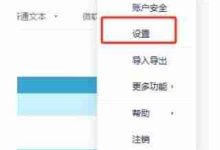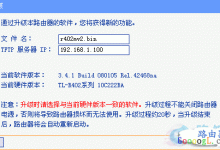什么是辅助触控(小圆点)?
辅助触控是iOS系统内置的一项辅助功能,它能在屏幕中显示一个可操作的虚拟按键,用户通过点击、长按或滑动该按键即可实现多种操作,而无需直接进行复杂的屏幕触控。这个虚拟按键通常以一个小圆点的形式呈现,因此被广泛称为“小圆点”。这项功能特别适合手部操作不便的用户,或希望快速访问常用功能的人群,极大提升了设备的易用性和操作效率。
如何开启辅助触控功能?
1. 拿起你的iPhone,打开主屏幕上的“设置”应用。
2. 向下滑动并选择“辅助功能”选项。
3. 在辅助功能菜单中找到“触控”栏目,点击进入。
4. 选择“辅助触控”选项,并将右侧的开关开启。
5. 成功开启后,屏幕上会立即出现一个小圆点。轻点它可打开操作菜单,长按则可以自由拖动其位置。
如何自定义辅助触控的操作菜单?
1. 进入“辅助触控”设置界面后,点击“自定顶部菜单”。
2. 在此界面中,你可以根据个人使用习惯添加、替换或删除功能图标。例如:添加“截图”、“手电筒”、“锁定屏幕旋转”或“语音控制”等高频功能。
3. 选择需要的功能后,点击“添加”按钮,即可将其加入到小圆点的快捷菜单中。
如何调节小圆点的透明度与位置?
1. 在“辅助触控”设置页面中继续向下滚动,找到“透明度”和“大小”两个调节选项。
2. 通过滑动条可以调整小圆点的透明程度和视觉尺寸,使其更贴合你的视觉偏好,既不遮挡内容又便于操作。
3. 若想更改其位置,只需在屏幕上长按小圆点,随后将其拖拽至任意你习惯的位置,如边缘角落,方便单手操作。
总结
辅助触控(小圆点)是一项强大且贴心的功能,能够显著提升iPhone的操作便捷性。通过上述步骤,你应该已经学会了如何开启、设置并个性化这个虚拟按键。合理利用这一功能,不仅能简化操作流程,还能让日常使用更加顺畅高效。赶快试试吧,让你的iPhone变得更智能、更顺手。

 路由网
路由网